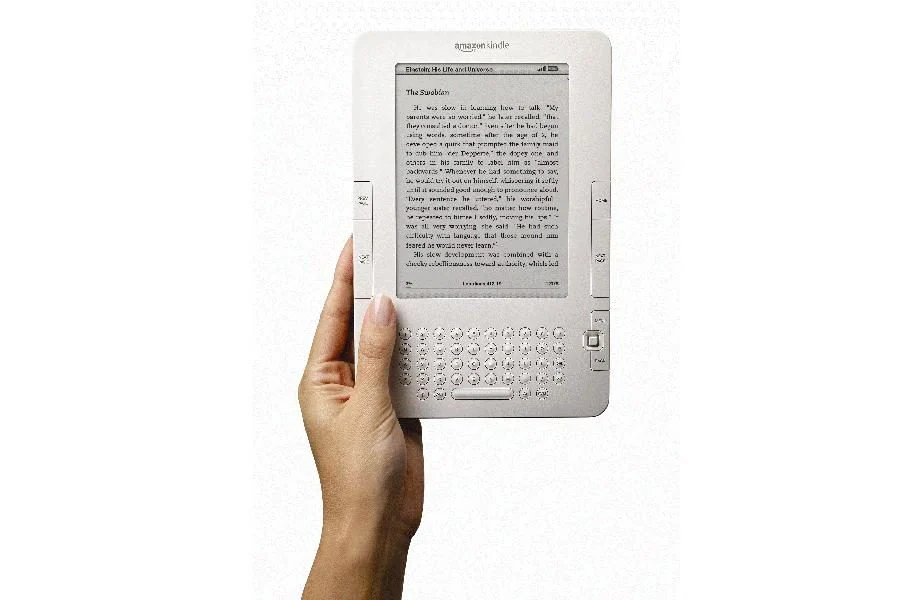ได้รับการออกแบบมาให้ทำงานบนคอมพิวเตอร์หลากหลายประเภท Vista จำเป็นต้องได้รับการปรับแต่งอย่างละเอียดเพื่อใช้ทรัพยากรของพีซีให้เกิดประโยชน์สูงสุด
- กำหนดค่า Vista ให้ถูกต้อง
- แจกจ่ายโฟลเดอร์ระบบ
- เพิ่มประสิทธิภาพการทำงาน
- ขจัดสิ่งที่ไม่จำเป็นออกไป
- ทำให้อินเทอร์เฟซสว่างขึ้น
- ปรับแต่งเครื่องมือค้นหา
- ลบคุณสมบัติที่น่ารำคาญ
ปรับปรุงการจัดการ NTFS
ตามค่าเริ่มต้น ระบบจัดการไฟล์ NTFS จะเปลี่ยนวันที่เข้าถึงล่าสุดของไฟล์ใดๆ ที่ระบบเข้าถึง แม้ว่าจะไม่มีการเปลี่ยนแปลงใดๆ ก็ตาม ระบบจึงต้องดำเนินการอย่างเป็นระบบ
การเขียนสำหรับการเข้าถึงการอ่านแต่ละครั้งซึ่งทำให้การเข้าถึงดิสก์ช้าลง นอกจากนี้ เพื่อความเข้ากันได้ NTFS ยังเก็บระบบการตั้งชื่อเก่าไว้สำหรับแต่ละไฟล์ด้วยชื่อแปดอักขระและนามสกุลของ
อักขระสามตัว (เช่น TEXTE_01.DOC) เมื่อต้องการเพิ่มความเร็วการดำเนินการบนดิสก์ NTFS วิธีที่ดีที่สุดคือปิดใช้งานกลไกทั้งสองนี้ ขยายเมนูวิสตาจากนั้นคลิกโปรแกรมทั้งหมดค้นหา
ในส่วนเครื่องประดับตัวเลือกพรอมต์คำสั่งคลิกขวาที่ตัวเลือกนี้แล้วเลือกทำงานในฐานะผู้ดูแลระบบคลิกที่ดำเนินการต่อ(หากมีการร้องขอการยืนยัน)
พิมพ์คำสั่งพฤติกรรม fsutil ตั้งค่าปิดการใช้งานล่าสุดการเข้าถึง 1และตรวจสอบด้วยอาหารจานหลักพิมพ์คำสั่งชุดพฤติกรรม fsutil ปิดการใช้งาน 8dot3 1, ตรวจสอบกับอาหารจานหลัก,และพิมพ์คำสั่ง
ออกสุดท้ายรีสตาร์ทพีซี
เพิ่มประสิทธิภาพการทำงานของไดรฟ์ Sata
หากคุณใช้ฮาร์ดไดรฟ์ Sata ตั้งแต่หนึ่งตัวขึ้นไป คุณสามารถปรับปรุงการจัดการได้อย่างมาก (และเพิ่มความเร็วในการถ่ายโอนข้อมูล การเขียน และการอ่าน) โดยการเปิดใช้งานโหมด Vista ที่ปรับให้เหมาะสมที่สุด เมื่อต้องการทำเช่นนี้ ให้กางออก
เมนูVista, แผงควบคุม,เลือกจอแสดงผลแบบคลาสสิกแล้วระบบและสุดท้ายตัวจัดการอุปกรณ์คลิกที่ดำเนินการต่อ(หากมีการร้องขอการยืนยัน)
ขยายต้นไม้เครื่องเล่นแผ่นดิสก์คลิกขวาที่ดิสก์เพื่อเร่งความเร็วแล้วคลิกคุณสมบัติ.เปิดแท็บกลยุทธ์จากนั้นตรวจสอบ (หรือตรวจสอบว่ามี) ตัวเลือกต่างๆเพิ่มประสิทธิภาพให้ดีขึ้น
การแสดงetเปิดใช้งานการเขียนแคชบนดิสก์ตรวจสอบตัวเลือกเปิดใช้งานประสิทธิภาพขั้นสูงและคลิกตกลง.
ปิดการใช้งานการคืนค่าระบบ
เช่นเดียวกับ Windows XP Vista นำเสนอคุณสมบัติ System Restore ซึ่งช่วยให้คุณสามารถย้อนกลับไปได้หากมีสิ่งผิดปกติเกิดขึ้น ในขณะที่ใช้งานได้จริง คุณลักษณะนี้จะผูกขาดความจุฮาร์ดไดรฟ์ของคุณมากถึง 15%
หากคุณต้องการกู้คืนพื้นที่ดิสก์ให้ได้มากที่สุด โดยยอมรับว่าคุณจะไม่สามารถย้อนกลับไปได้อีกต่อไป ให้ปิดใช้งานฟังก์ชันนี้ ขยายเมนูVista, แผงควบคุม,และคลิกระบบและ
การซ่อมบำรุงแล้วต่อไปศูนย์สำรองและกู้คืนคลิกที่สร้างจุดคืนค่าหรือเปลี่ยนการตั้งค่าแล้วต่อไปดำเนินการต่อ(หากมีการร้องขอการยืนยัน) ยกเลิกการเลือกช่อง
ตั้งอยู่ด้านหน้าฉากกั้นในแต่ละพื้นที่ร้านอาหาร.คลิกที่ปุ่มปิดการใช้งานการคืนค่าระบบ ใช้แล้วตกลง.
เร่งความเร็วในการโหลดซอฟต์แวร์
Vista มีฟังก์ชั่นดั้งเดิมเรดดี้บูสท์,ซึ่งช่วยเพิ่มความเร็วในการโหลดซอฟต์แวร์ได้อย่างมากโดยการคัดลอกไฟล์โหลดล่วงหน้าที่ปรับให้เหมาะสมสำหรับแต่ละไฟล์
โปรแกรม ในทางปฏิบัติ ฟังก์ชันนี้ให้ผลลัพธ์ที่ยอดเยี่ยมเมื่อใช้กับคีย์ USB ที่รวดเร็ว (ซึ่งเห็นได้ชัดว่าจะต้องเชื่อมต่อกับช่องเสียบ USB 2.0 บนพีซีอย่างถาวร) ผู้ผลิตบางรายเสนอแท่งหน่วยความจำ
ประทับด้วยโลโก้ Designed for Windows Vista ReadyBoost ซึ่งออกแบบมาเป็นพิเศษสำหรับจุดประสงค์นี้ แต่คุณยังสามารถใช้ประโยชน์จากฟังก์ชันนี้ด้วยคีย์หน่วยความจำใดก็ได้ ตราบใดที่มีความเร็วในการอ่านสูง (อย่างน้อย
2.5 เมกะไบต์/วินาที) หากต้องการใช้งาน ให้เสียบคีย์ของคุณเข้ากับช่องเสียบ USB 2.0 บนพีซีของคุณ ขยายเมนูวิสตาและคลิกคอมพิวเตอร์.จากนั้นคลิกขวาที่ไอคอนไดรฟ์ USB ของคุณแล้วเลือก
คุณสมบัติ.ในแท็บเรดดี้บูสท์,ติ๊กใช้อุปกรณ์นี้และระบุการใช้เกจที่แสดงเป็นจำนวนพื้นที่ที่ Vista จะสามารถอุทิศให้กับฟังก์ชันนี้ได้ เท่าที่จะเป็นไปได้
ใช้พื้นที่ว่างทั้งหมด จากนั้นคลิกที่ตกลง.หาก Vista ไม่เสนอให้คุณใช้ฟังก์ชันนี้เรดดี้บูสท์คุณต้องเข้าไปแทรกแซงด้วยกุญแจของคุณฐานทะเบียน.ในแท็บ
เรดดี้บูสท์,ตรวจสอบตัวเลือกหยุดทดสอบอุปกรณ์นี้เมื่อฉันเชื่อมต่อจากนั้นถอดกุญแจออกแล้วรอสักครู่ จากนั้นให้เลื่อนเมนูลงมาวิสตา,พิมพ์ในช่องค้นหา
แก้ไขใหม่จากนั้นคลิกชื่อโปรแกรมในรายการ คลายออกตามลำดับHKEY_LOCAL_MACHINESOFTWAREMicrosoftWindows NTCurrentVersion EMDgmt.ค้นหาอุปกรณ์ของคุณในรายการ
ขวา. เปลี่ยนกุญแจสถานะอุปกรณ์โดยการป้อนค่า2.เปลี่ยนกุญแจWriteSpeedKBโดยการพิมพ์ค่า1,000.เปลี่ยนกุญแจReadSpeedKBโดยการพิมพ์
ค่า1,000.ปิดลงทะเบียนเชื่อมต่อไดรฟ์ USB ของคุณอีกครั้งและรอให้ตรวจพบและจดจำ คลิกอย่างต่อเนื่องบนเมนูวิสตาแล้วต่อไปคอมพิวเตอร์.ทำการคลิก
บนไอคอนแท่ง USB ของคุณแล้วเลือกคุณสมบัติ.ในแท็บเรดดี้บูสท์ตรวจสอบตัวเลือกใช้อุปกรณ์นี้และคลิกตกลง.
ปิดการใช้งานการจัดเรียงข้อมูลเมื่อเริ่มต้น
ตามค่าเริ่มต้น Vista จะจัดเรียงไฟล์ระบบทุกครั้งที่คุณเริ่มพีซี อย่างไรก็ตาม หากคุณจัดเรียงข้อมูลบนดิสก์เป็นประจำ ฟังก์ชันอัตโนมัตินี้จะไม่มีประโยชน์และทำให้การเปิดตัว Vista ช้าลง สำหรับ
ปิดการใช้งานดึงเมนูลงวิสตาและพิมพ์ลงทะเบียนในพื้นที่การค้นหา คลิกที่โปรแกรมลงทะเบียนเพื่อเปิดตัวมัน กดปุ่มF3และพิมพ์ค่า
BootOptimizeฟังก์ชัน(กรณีเคารพ). เมื่อพบค่าแล้ว ให้ดับเบิลคลิกที่ปุ่มเปิดใช้งาน,พิมพ์เอ็นแทนใช่คลิกที่ตกลง,และปิด
ลงทะเบียน
เพิ่มบัฟเฟอร์
ตามค่าเริ่มต้น Vista จะใช้ RAM เพียง 512 KB เป็นบัฟเฟอร์สำหรับการแลกเปลี่ยนกับฮาร์ดไดรฟ์ หากคุณมี RAM อย่างน้อย 1 GB คุณสามารถเพิ่มจำนวนหน่วยความจำได้
จัดสรร: การอ่านและการเขียนไฟล์จะถูกเร่ง โดยเลื่อนลงไปที่เมนูวิสตา,พิมพ์ลงทะเบียนในช่องค้นหาให้คลิกที่ชื่อโปรแกรมแล้วคลิกดำเนินการต่อ(และ
คำขอยืนยัน) จากนั้นจึงเผยแผ่ออกมาเรื่อยๆHKEY_LOCAL_MACHINESYSTEMCurrentControlSetControlSession Managerการจัดการหน่วยความจำถ้ากุญแจIoPageLockLimitไม่ปรากฏในส่วนที่ถูกต้องให้ทำ
คลิกขวาแล้วเลือกใหม่ ค่า DWORD 32 บิตและพิมพ์IoPageLockLimit.ดับเบิลคลิกที่ค่าIoPageLockLimit,ป้อนค่า000F0000(เป็นเลขฐานสิบหก)
คลิกที่ตกลง,และปิดลงทะเบียน
กำหนดซอฟต์แวร์ให้กับคอร์
หากคุณมีพีซีที่มีโปรเซสเซอร์แบบดูอัลคอร์ คุณสามารถบังคับให้ซอฟต์แวร์เปิดบนคอร์ตัวใดตัวหนึ่งโดยเฉพาะ (เช่น Windows Movie Maker บนคอร์ #1 ) ซึ่งจะเปิดตัวตัวที่สอง
หลักสำหรับโปรแกรมอื่นๆ โดยเลื่อนลงไปที่เมนูวิสตาจากนั้นคลิกโปรแกรมทั้งหมดคลิกขวาที่ซอฟต์แวร์ที่คุณต้องการเปลี่ยนแปลงการจัดสรรโปรเซสเซอร์ เลือก
คุณสมบัติและในสนามเป้า,แทนที่ทุกอย่างก่อนชื่อโปรแกรมด้วยCmd /C เริ่มต้น /ความสัมพันธ์ 0โดยไม่ต้องใส่เครื่องหมายคำพูด โดยคำนึงถึงช่องว่าง (ตัวอย่าง:Cmd /C เริ่มต้น
/ความสัมพันธ์ 0 MovieMk.exe- ใช้หมายเลข0เพื่อกำหนดโปรแกรมให้กับแกนหลัก1และหมายเลข1ที่จะส่งผลต่อหัวใจ2.คลิกที่นำมาใช้แล้วต่อไป
ตกลง.โปรดทราบว่าไอคอนโปรแกรมของคุณมีการเปลี่ยนแปลงโดยการปรับเปลี่ยนนี้
🔴 เพื่อไม่พลาดข่าวสาร 01net ติดตามเราได้ที่Google ข่าวสารetวอทส์แอพพ์-